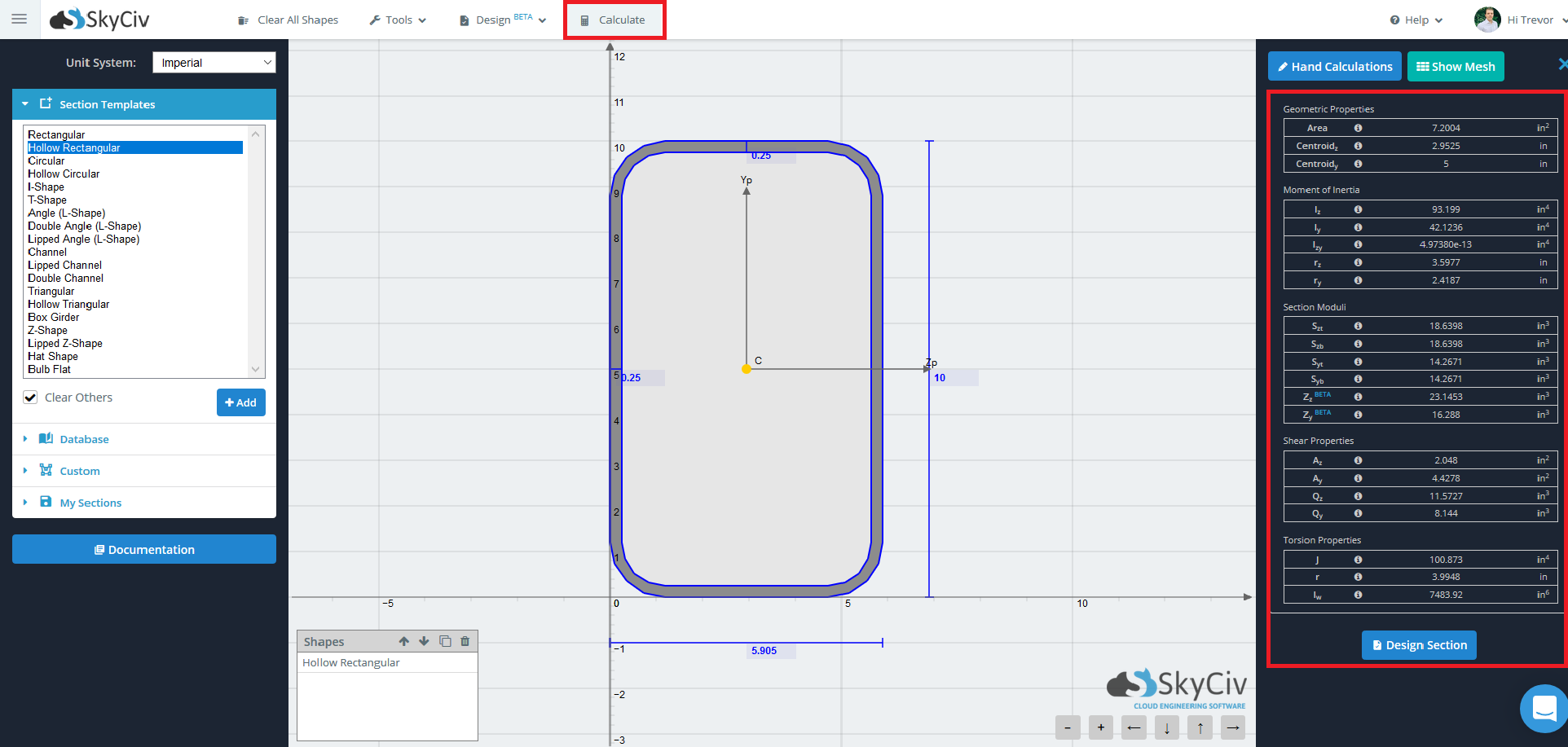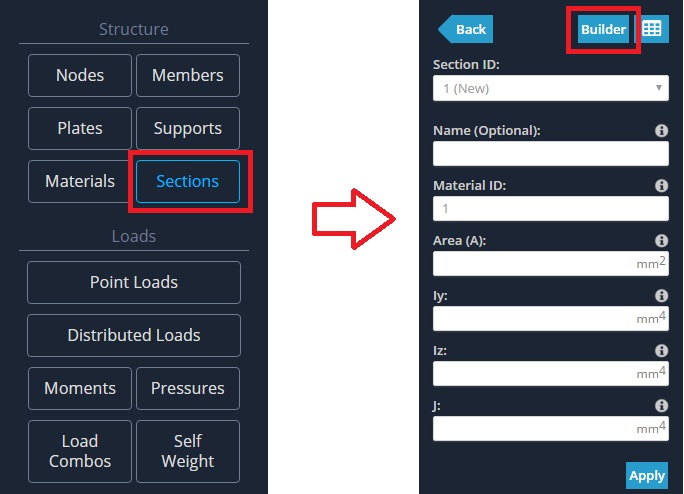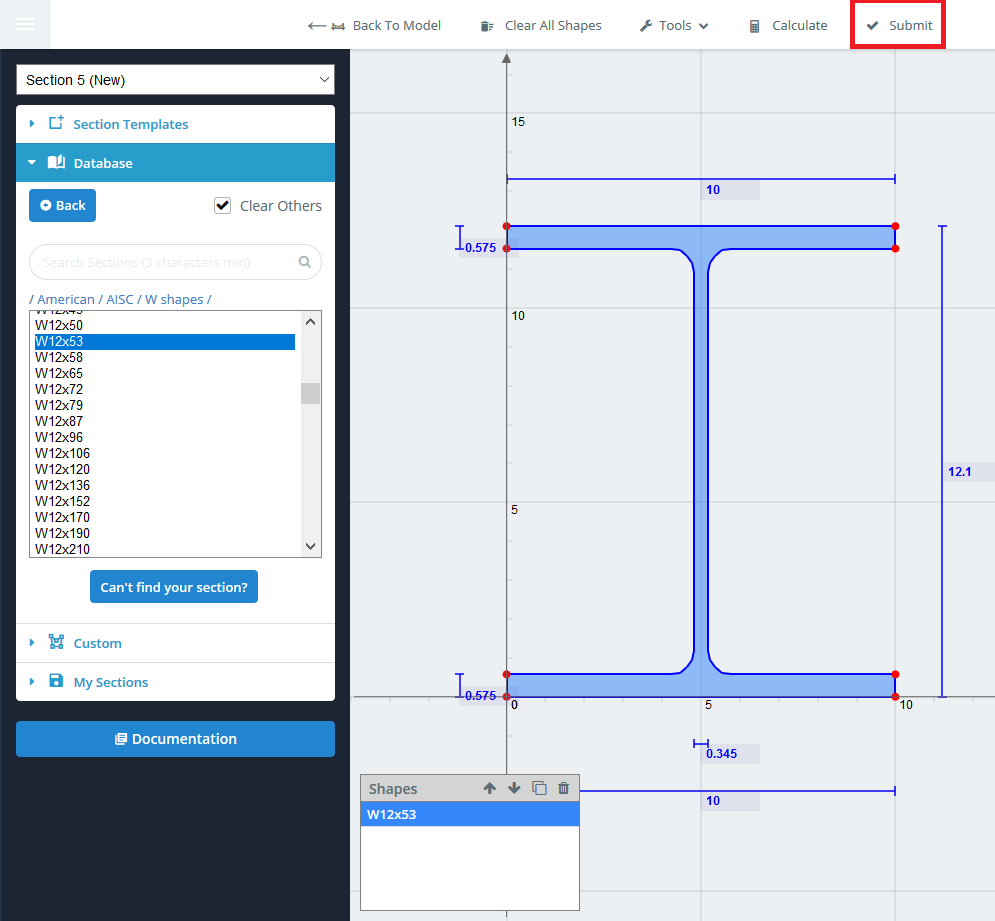セクション プロパティを計算し、SkyCiv ソフトウェアの他の領域で使用できるように送信することがセクション ビルダーの主な目的です。.
セクションのプロパティの計算
デザインエリアにセクションを追加した後, セクションのプロパティは、「計算」をクリックすることで計算できます。’ ボタン.

右側にメニューが開き、セクションのプロパティの結果が表に表示されます。. 結果は幾何学的なプロパティに分割されます。, 慣性モーメント, 弾性断面係数, 剪断, とねじれ.
提出する
SkyCiv のセクション ビルダーは SkyCiv Beam および SkyCiv S3D に統合されています. そうすることで, メンバーが作成されるたびに, SkyCiv のセクション ビルダーで作成された断面を割り当てることができます。. 本質的に, 計算された断面特性は、さらなる構造解析のために他のソフトウェア モジュールに供給されます。.
SkyCiv Beam にセクションを追加する
SkyCiv ビーム内, セクションビルダーにアクセスするには、「セクションの追加/編集」をクリックします。.

SkyCiv Structural 3D にセクションを追加する
SkyCivS3Dで, セクションビルダーにアクセスするには、「セクション」をクリックします。’ メニューボタン, 次に、「ビルダー」をクリックします’ フォームの上部にあるボタン.

セクションの作成後, セクションをビーム/メンバーに送信するには, 「送信」をクリックするだけです’ ボタン. 「送信」’ ボタンはセクション ビルダーのスタンドアロン バージョンには存在しません。. 代わりに, セクションを送信するには、Beam または S3D に統合されているバージョンのセクション ビルダーにアクセスする必要があります。.